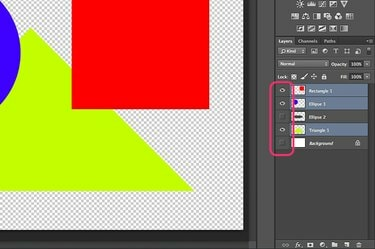
دمج الطبقات المرئية في طبقة واحدة في Photoshop.
يصبح دمج الطبقات مهمة روتينية لأي شخص يستخدم Photoshop كثيرًا. كما هو الحال مع معظم الأشياء في Photoshop CC ، يمكنك دمج الطبقات بعدة طرق. الأسلوب الأكثر شيوعًا يدمج كل الطبقات المرئية أو يسوي صورة بحيث يمكنك بسهولة نقل العمل الفني إلى مشروع آخر. إذا كنت تريد فقط دمج طبقتين من عدة طبقات ، فإن خيار دمج لأسفل هو نهج سريع. يوفر Photoshop أيضًا طريقة لختم طبقات متعددة في طبقة جديدة ، بدون دمج الطبقات الأخرى ودون التأثير عليها. إذا كان لديك قناع قص تريد دمجه ، فإن Photoshop لديه خيار لذلك أيضًا.
دمج الطبقات المرئية
الخطوة 1
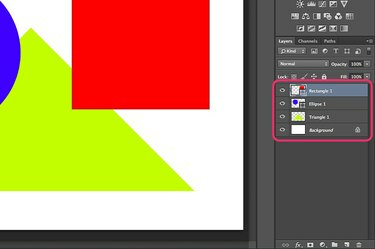
اجعل الطبقات التي تريد دمجها مرئية في لوحة Layers.
افتح مشروع Photoshop الخاص بك وانظر إلى لوحة Layers. كل طبقة مع رمز "العين" مرئية وسيتم تضمينها في الدمج. انقر فوق رمز "العين" بجوار أي طبقة لا تريد دمجها. إذا كنت تريد الحفاظ على الشفافية ، على سبيل المثال ، قم بإخفاء طبقة "الخلفية".
فيديو اليوم
الخطوة 2
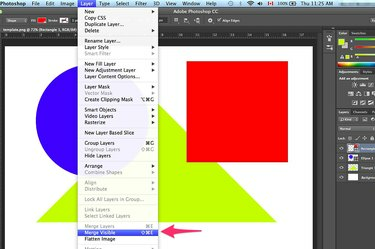
حدد "دمج المرئي" ضمن قائمة الطبقة.
انقر فوق قائمة "الطبقة" وحدد "دمج المرئي" لدمج جميع الطبقات المرئية. إذا كانت كل الطبقات مرئية ، فإن تحديد "Flatten Image" يدمجها أيضًا.
الخطوه 3
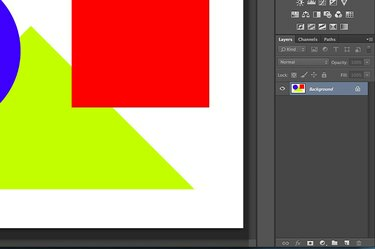
يتم دمج الطبقات المحددة معًا.
احفظ الملف بأي تنسيق باستخدام الخيار "حفظ باسم" ضمن قائمة "ملف". استخدم اسم ملف مختلف حتى لا تكتب فوق الملف الأصلي. الكتابة فوق الملف الأصلي تجعل من المستحيل استرداد الطبقات بعد إغلاق الملف.
دمج طبقات محددة
الخطوة 1

حدد "دمج لأسفل" من قائمة الطبقة.
ادمج طبقتين دون التأثير على أي طبقات أخرى باستخدام خيار Merge Down. ابدأ بتحديد الطبقة العليا التي تريد دمجها في لوحة Layers. إذا كان متجهًا ، مثل طبقة الشكل ، فيجب عليك أولاً تنقيط الطبقة من قائمة Layer. اسحب الطبقة الثانية التي تريد دمجها بحيث تكون أسفل الطبقة الأولى مباشرة. عند تحديد "دمج لأسفل" من قائمة الطبقة ، تصبح الطبقتان واحدة.
الخطوة 2
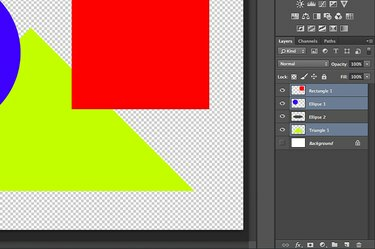
قم بتمييز الطبقات التي تريد ختمها معًا.
استخدم اختصار لوحة المفاتيح لختم طبقات متعددة في طبقة واحدة جديدة. انقر مع الضغط على مفتاح Ctrl فوق كل طبقة تريد تضمينها في لوحة Layers لتمييزها. عند تحديد الطبقات ، اضغط على "Ctrl-Alt-E" لختمها. يتم ختم جميع الطبقات في طبقة مدمجة جديدة. تبقى الطبقات الفردية دون تغيير.
الخطوه 3

يوجد خيار Merge Clipping Mask ضمن قائمة Layer.
ادمج الطبقات التي تصنع قناع القطع باستخدام خيار Merge Clipping Mask في Photoshop. أولاً ، انقر فوق رمز "العين" بجوار كل طبقة في لوحة Layers لإخفاء كل الطبقات الأخرى. حدد طبقة القناع - الطبقة الموجودة أسفل الطبقة التي يتم إخفاءها - ثم حدد "Merge Clipping Mask" من قائمة Layer.
نصيحة
لتسهيل إدارة الطبقات المتعددة بدون دمجها ، قم بتجميعها في مجلدات. انقر فوق الزر "إنشاء مجموعة جديدة" على شكل مجلد أسفل لوحة الطبقات ثم اسحب الطبقات إلى هذا المجلد لتجميعها. يمكنك إدارة الطبقات كمجموعة أو النقر نقرًا مزدوجًا فوق أيقونة المجلد للكشف عن الطبقات الفردية الموجودة بداخلها.



